Kuinka poistaa mainonta Windows 10 n oikeassa alakulmassa

- 3534
- 204
- Julius Kihn
Pop -UP -mainonnan ulkonäkö näytön nurkassa on nykyään hyvin yleinen ongelma, ja yleensä sillä on hyvin yksinkertainen ratkaisu: Vaikka tätä vaihtoehtoa ei ole suljettu pois, se ei yleensä ole virus, mutta syy on yksinkertaisempi kuin yksinkertaisempi.
Tässä ohjeessa yksityiskohtaisesti siitä, kuinka mainonta voidaan poistaa työpöydän oikeassa alakulmassa ja siitä, mitä tämä ongelma voi aiheuttaa.
- Mainonta push -selaimen ilmoituksista
- Ikkunoiden korvaaminen ohjelmista
- Haittaohjelma
- lisäinformaatio
- Videoohje
Mainonta näytön nurkassa, joka on selaimen push -ilmoitus

Yleisin syy tarkasteltavaan ongelmaan on tilauksesi selaimen - Google Chromen, Yandex -selaimen, Microsoft Edge tai muun tilauksesi. Olet todennäköisesti huomannut useammin kuin kerran, että joillekin sivustoille käydessäsi on tarjous "sallia ilmoitukset näyttää". Ja usein tätä resoluutiota käytetään yhteen tavoitteeseen - mainonta, jonka näet ilmoituksen muodossa.
Onneksi tällaiset ilmoitukset irrotetaan helposti, annan esimerkkejä kolmesta yllä olevasta selaimesta (myös artikkelissa löydät videon, jossa kaikki vaiheet esitetään selvästi):
Google Chromessa
- Avaa valikko (kolme pistettä oikealla) ja siirry kohtaan "Asetukset". Löydä sivuston asetukset "Tietosuoja ja suojaus" -osiossa, sivustoasetukset ".
- Siirry tässä osiossa "ilmoitus" -kohtaan.

- Maksa "Salli" -osiosta.
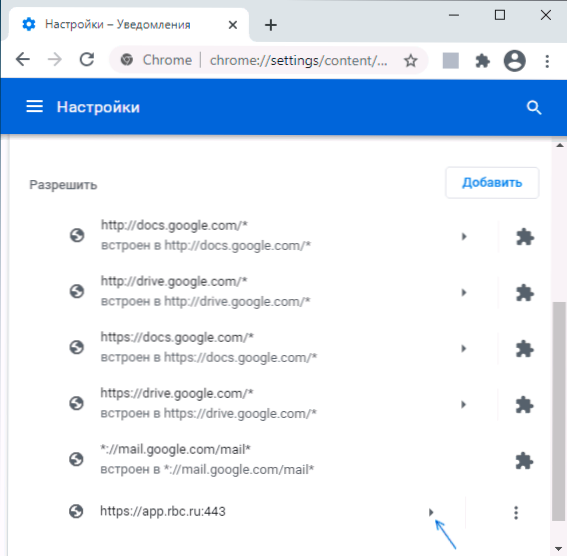
- Valitse epäilyttävät sivustot, joista mainonta voi tulla, napsauta tällaisia sivustoja ja kieltää se lähettämään ilmoituksia. Voit myös napsauttaa "Nollaa kaikki luvat" -painiketta, joka myös peruuttaa aiemmin luvan, jonka olet aiemmin.

Yandex -selaimessa
- Avaa selainvalikko (kolme raidaa oikealla olevassa otsikossa) ja siirry kohtaan "Asetukset".
- Siirry "Sivuston" asetusosaan, ja napsauta "Ilmoitukset" -aineistossa pisteen "muilta sivustoilta".

- Valitse ”Sallitut” luettelossa sivustot lähettämällä ilmoituksia, joista sinun on kiellettävä (kun hiiriä ohjataan “kielto” ja “poista” pisteitä) ja sammuta niistä ilmoitukset: Jos napsautat "Kielletty", sivustojen ilmoitukset eivät tule. Jos napsautat "Poista" - Sivuston luvat palautetaan (ilmoitukset eivät tule, mutta seuraavan kerran kun siirryt samaan sivustoon, se tarjoaa sinulle sen uudelleen).

Microsoft Edge
- Avaa selainvalikko (kolme pistettä oikealla paneelissa) ja siirry kohtaan "Asetukset".
- Siirry evästeiden asetusosaan ja sivustoihin ratkaisee ”(jos et näe tällaista osaa, napsauta vasemmalla olevaa valikkopainiketta).
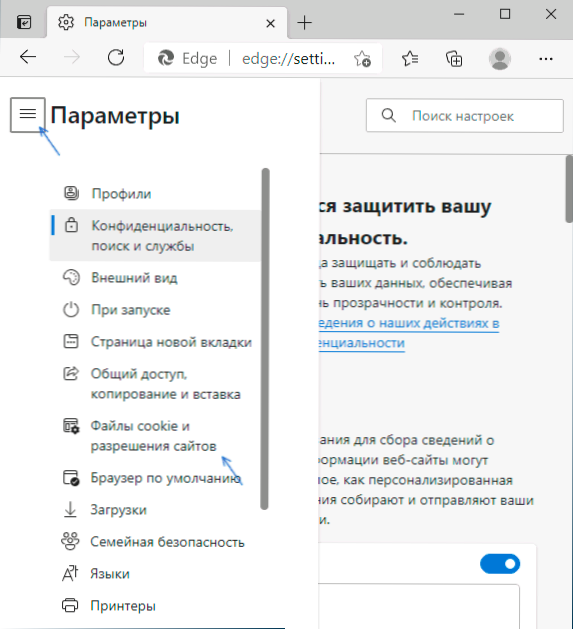
- Napsauta "Sivustojen päätöslauselmat" -osiossa kaikki sivustot ".

- Jos luettelo sisältää sivustot, joille olet antanut luvan lähettää sinulle ilmoituksia, ne voidaan peruuttaa.

Pääsääntöisesti näytön kulmassa olevien ikkunoiden syy on tarkalleen tällaisten ilmoitusten ratkaisemisessa, ja usein jopa kaikissa suhteissa ”normaali” sivusto voi tavallisten materiaalien lisäksi myös lähettää mainontaa myös mainontaa.
Ikkunoiden korvaaminen ohjelmista
Seuraava yleisimpi on syy tällaisiin Windowsiin on jonkinlainen tietokoneessa olevat ohjelmat, jotka osoittavat ne. Yleensä selvittäminen, millaista ohjelmaa tämä on suhteellisen helppoa: esimerkiksi ilmainen virustorjunta mainostaa maksettua versiota ja voimme helposti ymmärtää, että juuri hän aiheuttaa tällaisen ikkunan ulkonäön (mutta emme voi päästä eroon siitä ilman Päästä eroon ohjelmasta itse tai sen poistamatta jättäminen on autokuormasta).
Mutta skenaario on mahdollista, että käyttäjä ei tiedä mikä ohjelma aiheuttaa mainosta nurkassa, tässä tapauksessa voimme selvittää tämän. Näihin tarkoituksiin on olemassa erilaisia menetelmiä, yksi vaihtoehdoista on ilmainen Winspy -apuohjelma, joka on valmistettu AutoHoTkey: lle:
- Lataa arkisto Winspy kanssa sivulta https: // SourceForge.Net/Projects/Winspyex/Files/Uusin/Lataa ja purkaa se.
- Suorittaa ohjelma. Sillä hetkellä, kun mainontaikkuna tulee näkyviin, vedä ”näkökuva” -kuvake Winspy: stä mainosikkunaan hiiren kanssa.
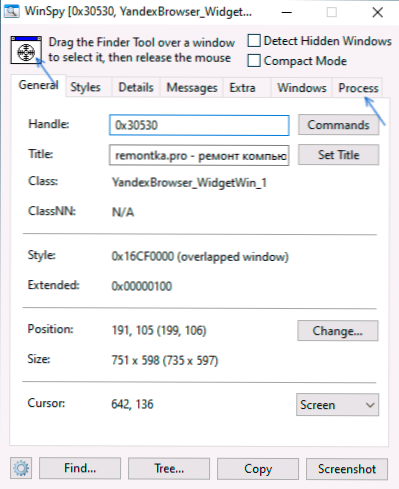
- Winspy -ikkunassa tulisi näkyä tietoon, joka kuuluu tähän ikkunaan, on helpompi ymmärtää ja nähdä polku - siirtymällä "prosessi" -välilehteen apuohjelmassa.
- Samassa välilehdessä voit napsauttaa "Avaa kansio" siirtyäksesi välittömästi kansioon mainonnan ulkonäön aiheuttaman ohjelman avulla.
- Lähteen löytämisen jälkeen päätös poistaa tai muut toimet ovat sinä.
Haitalliset ohjelmat tietokoneella
Edellä kuvattu lähestymistapa antaa sinun määrittää tietokoneella ei -toivottuja ohjelmia, jotka ärsyttävät sinua mainonnan kanssa, mutta ei aina. Jos lähdettä ei löydy, suosittelen erityisiä keinoja haitallisten ja mahdollisesti ei -toivottujen ohjelmien poistamiseksi (ja usein virustorjunta ei "näe niitä").
Suosittelemasta suosittelemasta suosituksesta ilmainen työkalu, yleensä selviytyy useimmista näistä tapauksista.
lisäinformaatio
Näissä ohjeissa kyse oli mainostamisesta, joka näkyy Windows 10 -näytön oikeassa alakulmassa, mutta ei selainikkunassa. Jos näet tällaisen mainoksen selaimen ikkunan sisällä, syyt voivat olla seuraavat:
- Joten sivuston omistaja halusi (niin halutessasi voit käyttää mainontalukot).
- Selaimessasi on ei -toivottuja laajennuksia (lisäykset). Pääominaisuus - tällainen mainos näkyy kaikissa vierailussa. Päätös on yrittää sammuttaa kaikki laajennukset (jopa 100% hyödyllinen), ja jos mainos katoaa, he kytkevät ne päälle yksi kerrallaan, kunnes näyttää jälleen selvittää, mikä todella osoittautui kovin hyödylliseksi.
Videoohje
Mielestäni yksi ehdotetuista vaihtoehdoista auttaa tapauksessasi ja ongelma poistetaan onnistuneesti.
- « Kuinka kytkeä Bluetooth -kuulokkeet kannettavaan tietokoneeseen tai tietokoneeseen
- Virhe CRC -tietoissa - kuinka korjata »

